TOP 2 phần mềm phục hồi dữ liệu bị xóa tốt nhất
Khi thực hiện việc xóa dữ liệu thông thường bằng cách nhấn Delete hoặc Ctrl + D, dữ liệu sẽ được di chuyển vào thùng rác và vẫn còn khả năng khôi phục. Tuy nhiên, nếu bạn sử dụng tổ hợp Shift + Delete, dữ liệu sẽ bị xóa ngay lập tức mà không có trong thùng rác. Điều này có nghĩa là bạn không thể phục hồi dữ liệu trực tiếp từ thùng rác. May mắn thay, bạn vẫn có cách phục hồi dữ liệu bị xóa và Cứu dữ liệu Bách Khoa sẽ giúp bạn thực hiện điều này một cách nhanh chóng.
Phần mềm phục hồi dữ liệu bị xóa EaseUS Recovery Wizard
EaseUS Recovery Wizard là một công cụ mạnh mẽ giúp bạn phục hồi dữ liệu bị xóa một cách nhanh chóng và chính xác. Với khả năng hỗ trợ nhiều định dạng file và loại thiết bị, đây là lựa chọn lý tưởng cho việc khôi phục file sau khi đã xóa bằng Shift + Delete.
- Bước 1: Trước tiên, tải và cài đặt phần mềm EaseUS Recovery Wizard từ trang web chính thức của nó.
- Bước 2: Khởi động phần mềm và trên giao diện chính, bạn sẽ thấy danh sách các ổ đĩa và thư mục trên máy tính của bạn. Chọn vùng lưu trữ cần khôi phục và nhấn Scan để bắt đầu quá trình quét.
- Bước 3: Trong quá trình quét, bạn có thể xem trước dữ liệu được tìm thấy và quá trình quét diễn ra nhanh chóng.
- Bước 4: Sau khi quét hoàn tất, chọn các file bạn muốn khôi phục và nhấn Recover All… để tiếp tục.
- Bước 5: Chọn nơi lưu trữ cho dữ liệu đã khôi phục và nhấn Select Folder để hoàn tất quá trình.
Phần mềm phục hồi dữ liệu bị xóa Disk Drill
Disk Drill là một trong những ứng dụng cứu dữ liệu hàng đầu trên thị trường với giao diện thân thiện và tính năng dễ sử dụng. Việc sử dụng Disk Drill sẽ giúp bạn khôi phục các file đã xóa bằng cách nhấn shift delete một cách hiệu quả và đáng tin cậy.
- Bước 1: Truy cập vào trang web chính thức của Disk Drill để tải xuống và cài đặt phần mềm. Tiếp theo, thực hiện các bước cài đặt và khởi động phần mềm.
- Bước 2: Sau khi mở phần mềm, bạn sẽ thấy danh sách các ổ đĩa có sẵn trên thiết bị của mình. Chọn ổ đĩa hoặc thư mục mà bạn muốn khôi phục dữ liệu và nhấn Scan để bắt đầu quá trình quét.
- Bước 3: Khi quét hoàn tất, các thư mục và file được hiển thị. Tìm kiếm và chọn dữ liệu mà bạn muốn khôi phục, sau đó nhấn Recover.
- Bước 4: Chọn vị trí lưu trữ mới cho dữ liệu khôi phục và tránh lưu trữ tại thư mục gốc để tránh việc ghi đè dữ liệu.
- Bước 5: Cuối cùng, nhấn OK để hoàn tất quá trình khôi phục file đã xóa bằng shift delete.
Cứu dữ liệu Bách Khoa đã cung cấp cho bạn ba phương pháp khôi phục dữ liệu một cách nhanh chóng và dễ dàng. Hy vọng rằng bạn sẽ thành công trong việc khôi phục những dữ liệu quan trọng để tiếp tục công việc và học tập. Trong trường hợp gặp khó khăn hoặc cần sự hỗ trợ, vui lòng liên hệ với chúng tôi qua số hotline 1900636196 để nhận được sự giúp đỡ.
=> Đọc thêm: Những cách để lưu trữ dữ liệu sao lưu và phục hồi
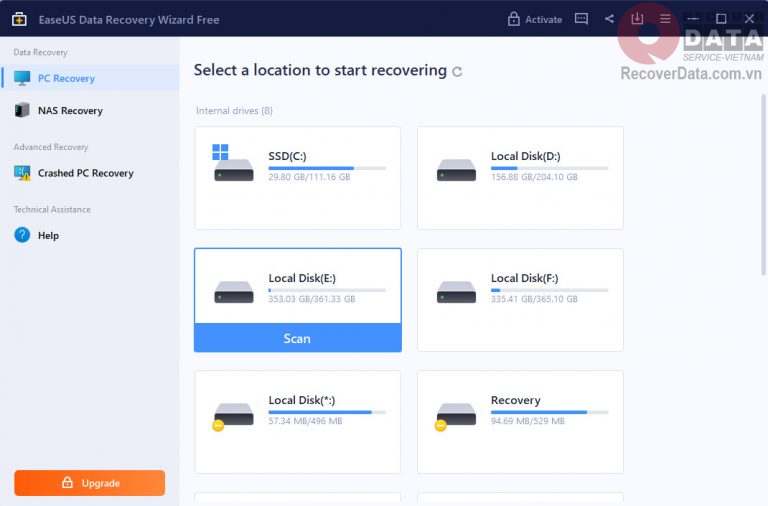
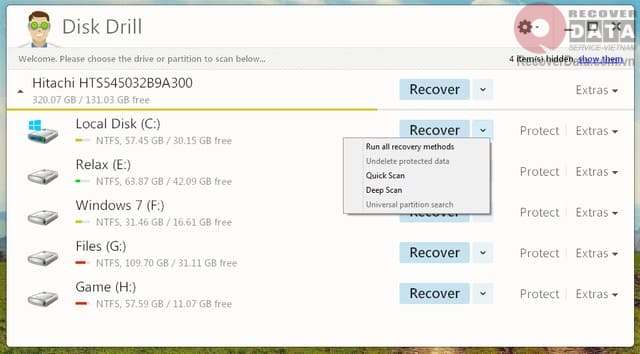
Nhận xét
Đăng nhận xét